在Google Chrome中,书签栏的显示与隐藏是一个常见的用户需求。以下是几种方法来控制书签栏的显示与隐藏。

1.使用快捷键:
-按Ctrl+Shift+B(Windows)或Command+Shift+B(Mac)可以快速显示或隐藏书签栏。
2.通过菜单选项:
-点击右上角的三个点菜单图标,选择“书签”-“显示书签栏”,可以切换书签栏的显示与隐藏。
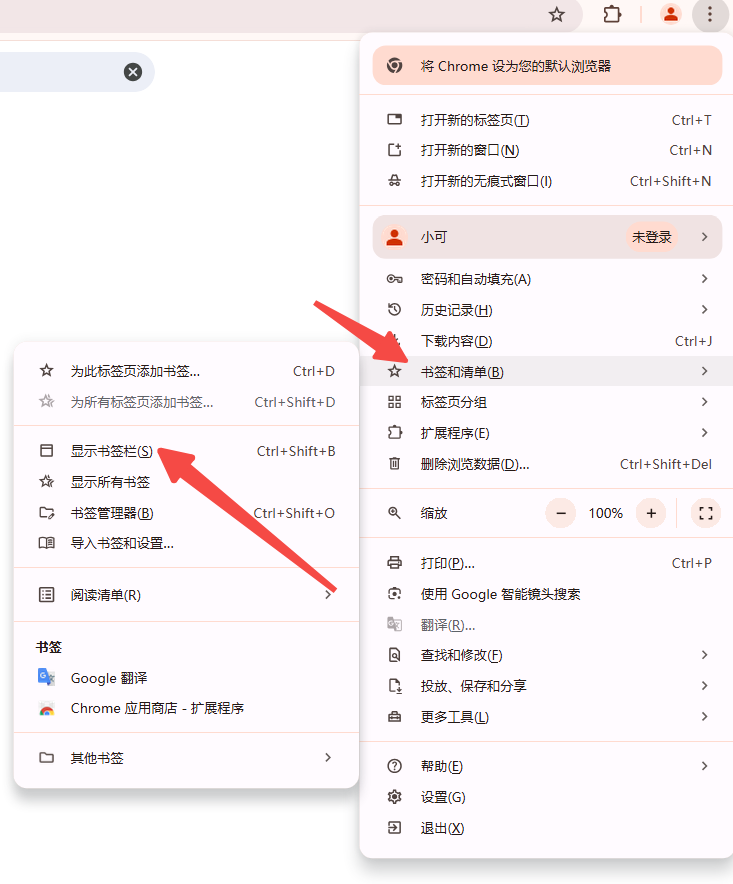
3.右键菜单:
-在书签栏上右键单击,取消选中“显示书签栏”选项,可以隐藏书签栏。
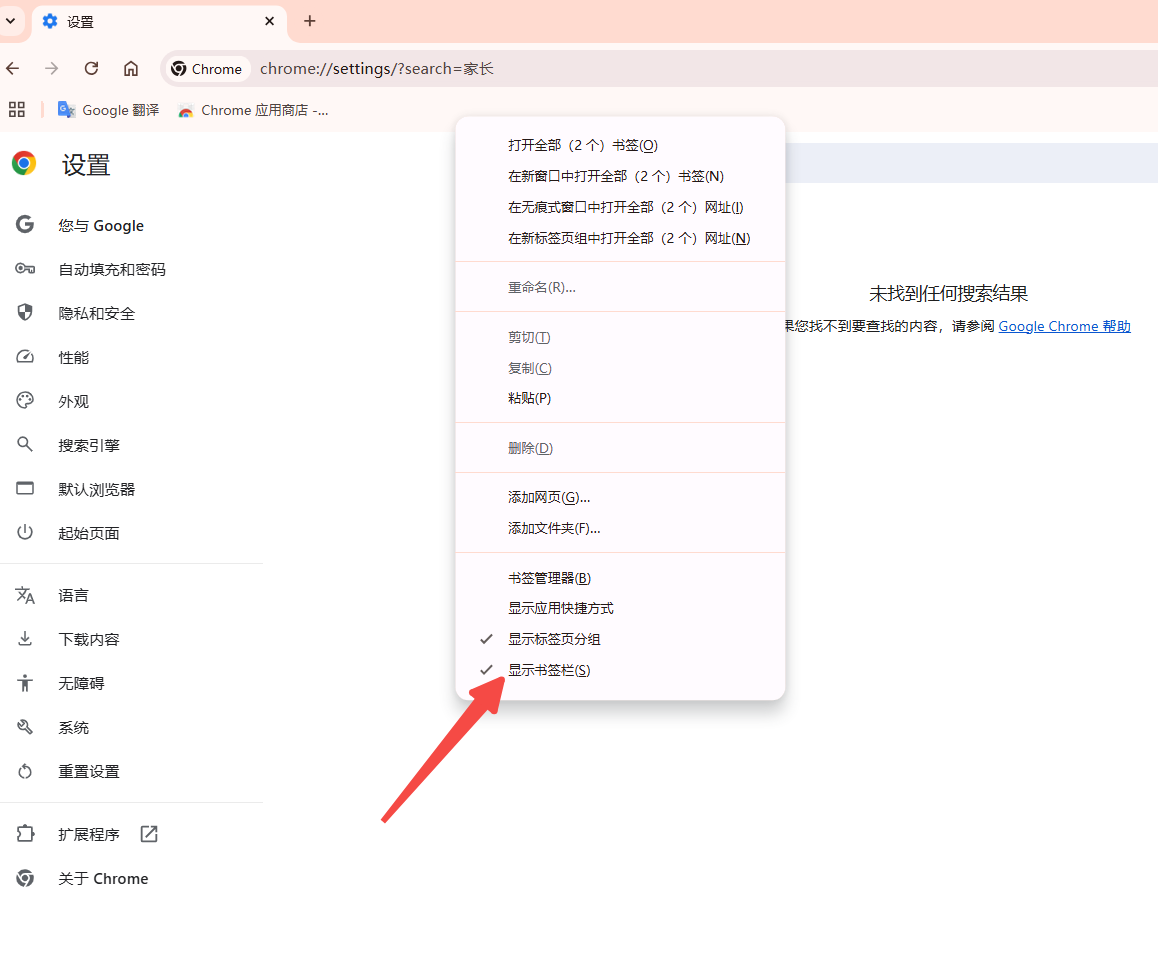
Chrome默认情况下会在新标签页(NTP)中显示书签栏,即使已经在其他页面中隐藏了它。要完全禁用这一行为,可以通过修改注册表来实现:
1.关闭Chrome浏览器。
2.打开注册表编辑器:按Win+R,输入regedit并按回车。
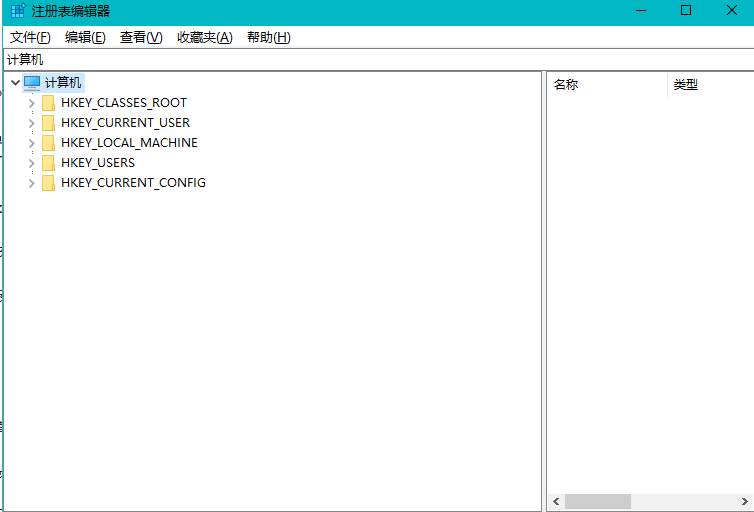
3.导航到以下路径:
HKEY_LOCAL_MACHINE\SOFTWARE\Policies\Google\Chrome
4.新建DWORD值:
-右键点击右侧窗格,选择“新建”-“DWORD(32位)值”。
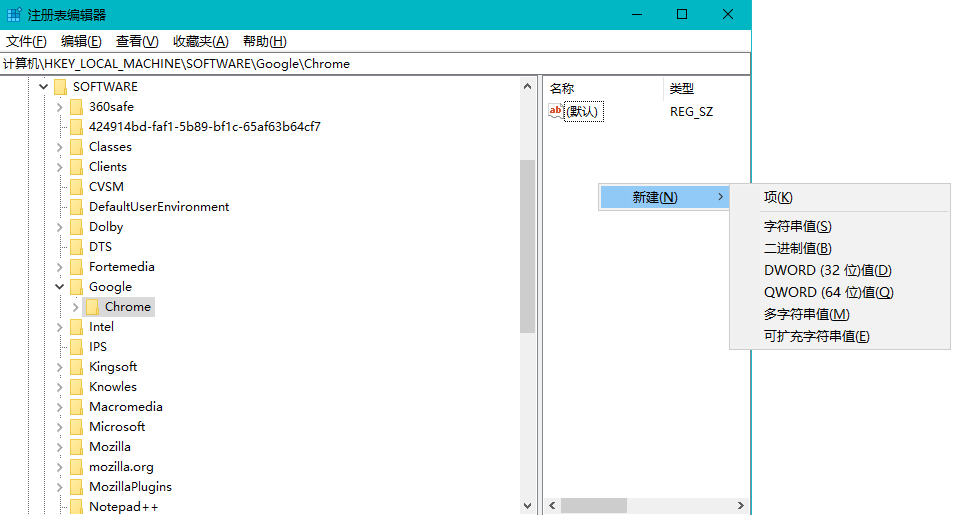
-命名为BookmarkBarEnabled,并将其值设置为0。
5.重启Chrome:现在,书签栏将不会在新标签页中显示。
-修改注册表有一定风险,请确保备份重要数据。
-上述注册表修改方法将全局禁用书签栏的显示和隐藏功能,用户将无法通过快捷键或菜单手动切换。
结论
通过以上方法,你可以轻松控制Chrome浏览器中书签栏的显示与隐藏,根据个人需求选择适合的方式即可。
